萬盛學電腦網 >> 圖文處理 >> Flash教程 >> Flash制作可愛的“小兔子跷跷板”動畫
Flash制作可愛的“小兔子跷跷板”動畫
這個Flash實例制作了兩只可愛的小兔子玩跷跷板的動畫,主要用到橢圓工具、漸變填充和任意變形工具等,操作簡單易懂,適合練習。
制作步驟:
1、新建一個默認大小的Flash文檔。先畫天空背景,用矩形工具畫一個矩形,在對齊面板中按下“相對於舞台”,再點“匹配寬和高”按鈕,最後點“垂直中齊”和“水平中齊”按鈕。與舞台對齊之後給矩形設置如下從白色到天藍色的漸變,方式為“線性”。

圖1
2、草地。畫一個草綠色的矩形,在對齊面板中與舞台“匹配寬度”並“底對齊”。
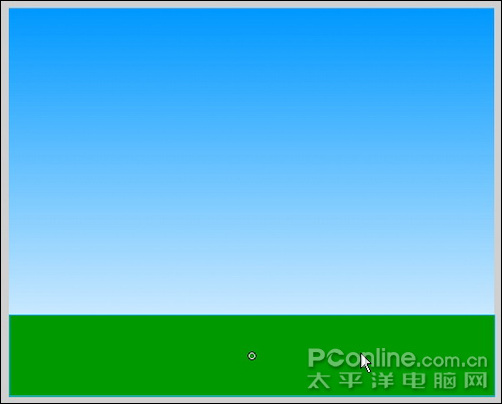
圖2
3、用挑選工具在草地的線條上拖拉以調整為自然的曲線。
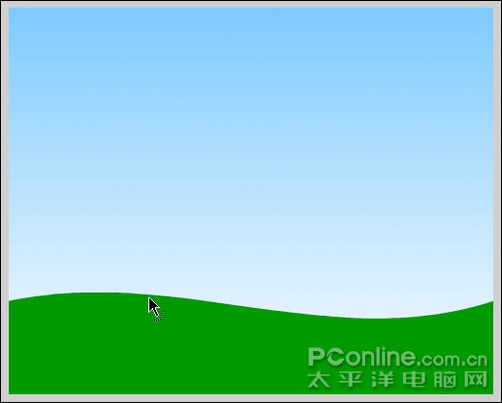
圖3
4、畫跷跷板的基座。先用鋼筆工具畫出如下三角形,在任意兩點間單擊即可畫出直線。
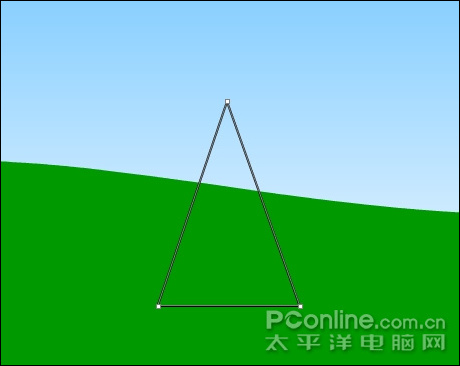
圖4
5、用挑選工具將三角形調整為如下形狀並填充橙色#FF9900。
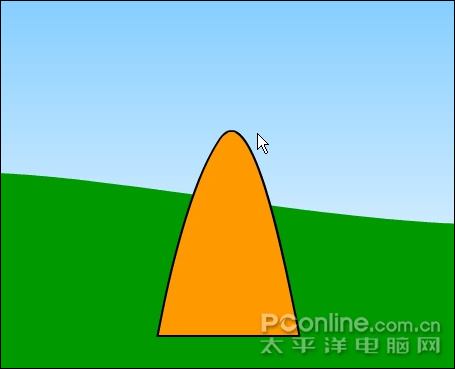
圖5
6、用橢圓工具在基座上畫出如下小橢圓,將基座一起選中Ctrl+G群組。
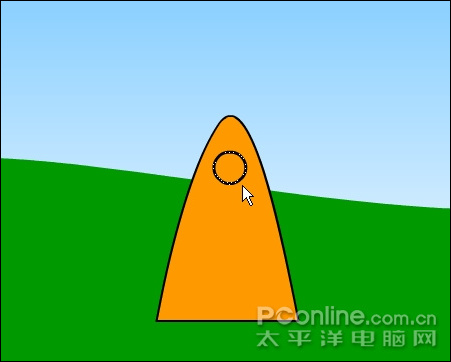
圖6
7、畫槓桿。用矩形工具畫出如下長條矩形,使槓桿與基座上的圓圈齊平,並與基座水平中齊。完成跷跷板。
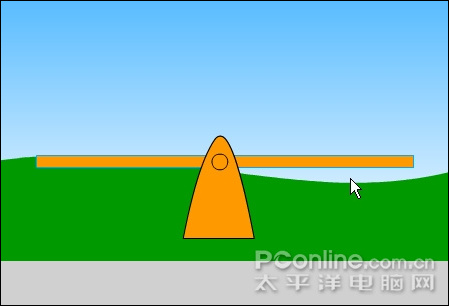
圖7
8、Ctrl+F8新建一個元件,命名為“兔子”。用橢圓工具畫一個橢圓作為兔子的頭,填充如下從白色到粉紅#FF99FF的漸變,類型為“放射狀”。用填充變形工具調整漸變的位置如下。
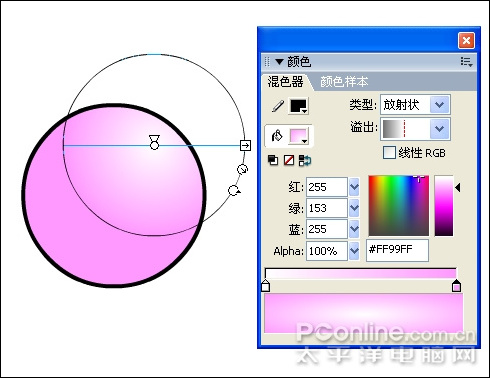
圖8
9、身體。Ctrl+D復制橢圓,用任意變形工具調整橢圓到如下形狀,並用填充變形工具調整漸變的位置如下。通過右鍵菜單中的“排列”可以調整各個橢圓圖層的位置。
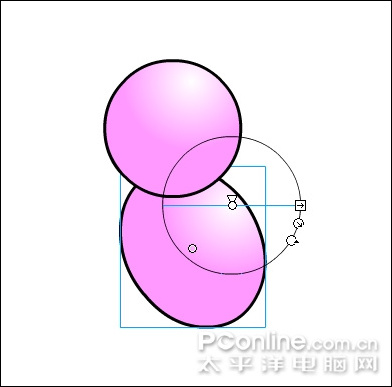
圖9
3Flash制作“小兔子跷跷板”動畫(3)回頂部
10、腿。Ctrl+D再次復制橢圓,用任意變形工具調整橢圓到如下形狀,並用填充變形工具調整漸變的位置如下。
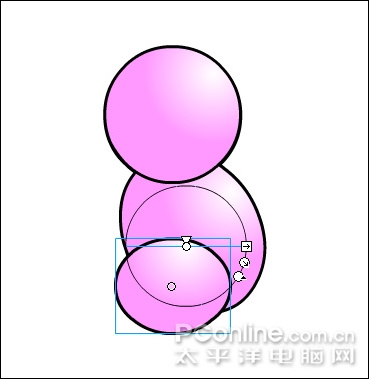
圖10
11、腳。Ctrl+D復制橢圓,用任意變形工具調整橢圓到如下形狀,填充純粉色。
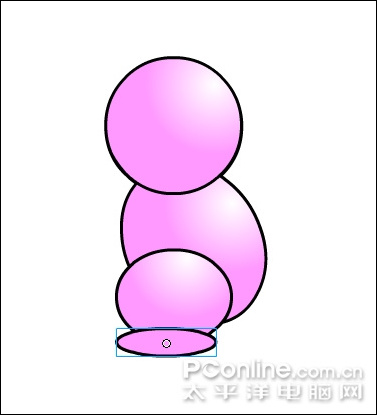
圖11
12、尾巴。Ctrl+D復制橢圓,用任意變形工具調整橢圓到如下形狀,並用填充變形工具調整漸變的位置如下。
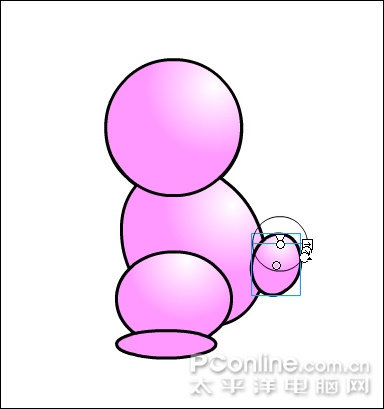
圖12
13、胳膊。Ctrl+D復制橢圓,用任意變形工具調整橢圓到如下形狀,並用填充變形工具調整漸變的位置如下。
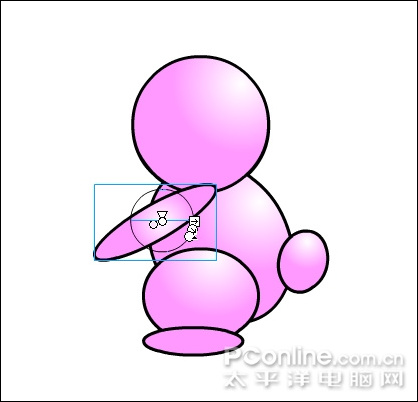
圖13
14、Ctrl+D復制出另一支胳膊,填充純粉色,放在身體最下層。

圖14
15、Ctrl+D復制一支胳膊作為耳朵,用任意變形工具調整形狀,並用填充變形工具調整漸變的位置如下。
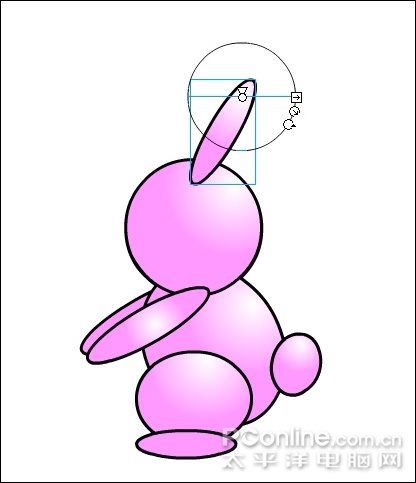
圖15
16、Ctrl+D復制出另一只耳朵,填充純粉色,用任意變形工具調整好角度後放在身體最下層。

圖16
17、眼睛。用橢圓工具畫出如下小橢圓,填充白色。

圖17
18、再用橢圓工具畫出如下黑色的眼珠。

圖18
19、鼻子。用橢圓工具畫出如下小橢圓,填充紅色。

圖19
20、嘴巴。先用直線工具在兔子臉上畫出如下三角形。
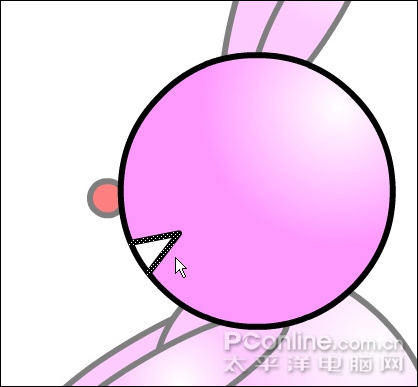
圖20
21、再用挑選工具將線條調整為如下曲線後填充紅色。
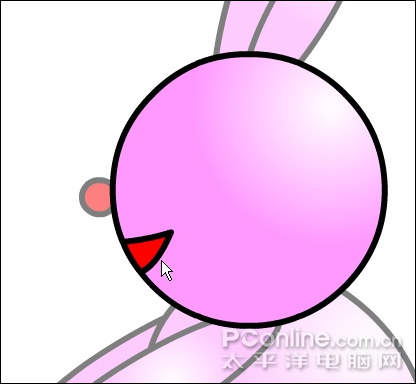
圖21
22、用矩形工具在兔子前面畫一塊跷跷板的扶手,因為要後面要隨兔子一起做動畫,畫在一起很方便。至此兔子元件完成。

圖22
23、回到場景中,將畫好的兔子元件拖到舞台上來,放在跷跷板上如下位置。
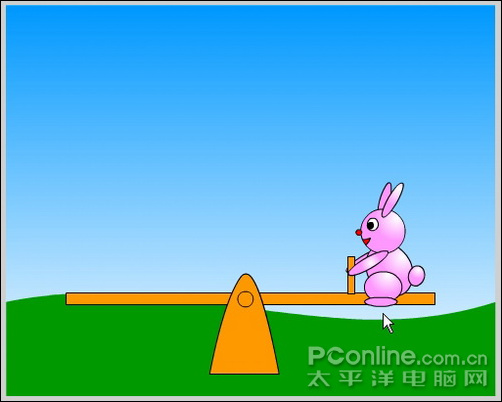
圖23
24、復制一個兔子,選擇菜單/修改/變形/水平翻轉,放在跷跷板另外一邊。在對齊面板中將兩只兔子垂直中齊,並Ctrl+G群組。



